Windows10系统之家 - 安全纯净无插件系统之家win10专业版下载安装
时间:2020-05-19 12:20:25 来源:Windows10之家 作者:huahua
win10正式版开机后桌面呈黑色背景,黑漆漆的一片,看着很不美观,还以为是电脑中毒了,使用杀毒软件排查之后发现并没有什么问题。win10桌面背景变黑色怎么办呢?针对此问题,小编整理了win10桌面背景变成黑色的修复方法,有需要的用户,可参照使用。
win10桌面背景变黑色怎么办
1、先打开我们的电脑,我们可以看到电脑的背景变成了黑色;
2、我们点击电脑桌面左下角的开始按钮;
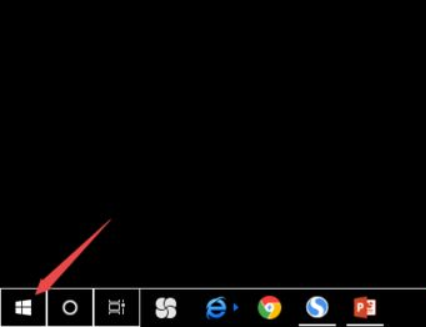
3、弹出的界面,我们点击设置;
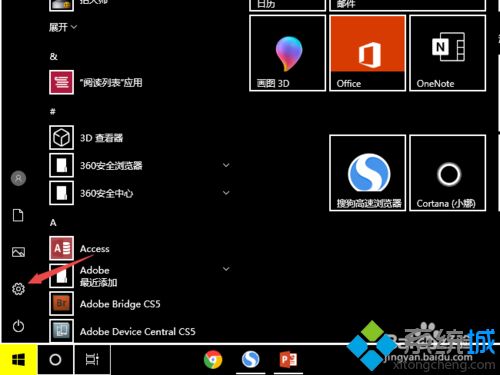
4、然后我们点击个性化;
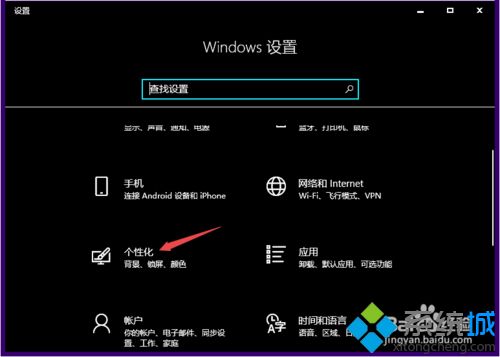
5、之后点击主题;
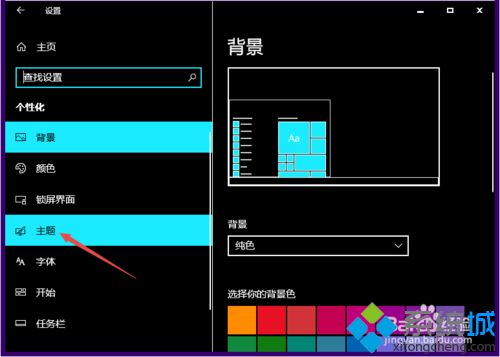
6、然后点击高对比度设置;
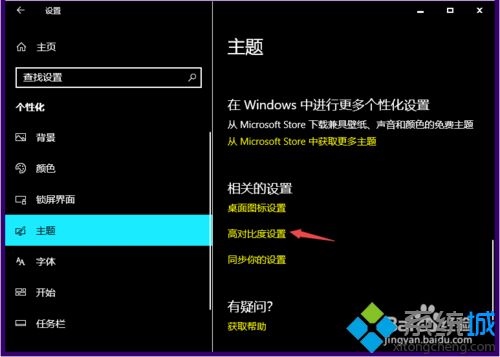
7、然后我们将打开高对比度的开关向左滑动;
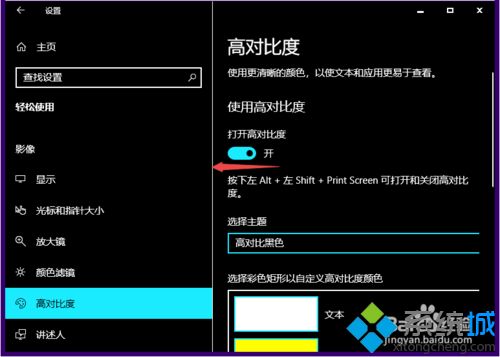
8、滑动完成后如图所示,这样我们就关闭了打开高对比度;
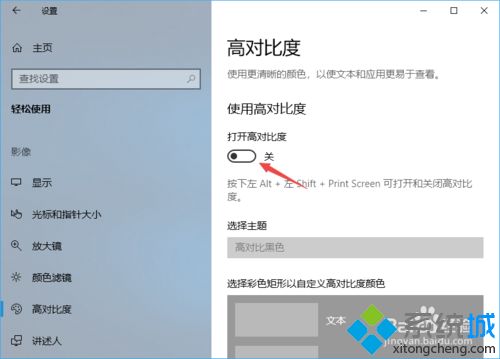
9、我们回到桌面,此时便可以看到背景恢复到最初的状态了。
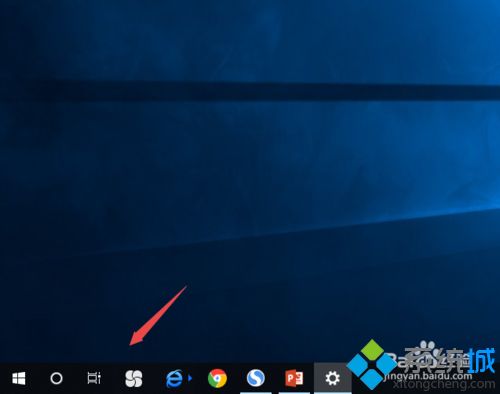
很多人遇到win10桌面背景变成黑色的问题都不知道该怎么办,参考教程设置之后,桌面背景就恢复正常状态了。
相关文章
热门教程
热门系统下载
热门资讯





























